Windows10ではコピー・ペーストのショートカットキーが使えます。
- コピーをショートカットキーで素早く行いたい
- ペーストをショートカットキーで素早く行いたい
- コピー&ペーストを何度も繰り返すのが面倒
そんなときは、コピー・ペーストをショートカットキーで素早く実行しましょう!
今回は、Windows10でコピー・ペーストのショートカットキーを使う方法を紹介します!
Windows10 コピー・ペーストのショートカットキー
コピーのショートカットキー
Windows10でコピーのショートカットキーは、Ctrl + C です。

コピーしたい文字を選択して、キーボードのCtrl と C を同時に押すと、コピーされた状態になります。右クリックしてコピーするのと同じことですね。
ショートカットキーでコピーするとキーボードだけで完結するので、作業が早くなります。
ペースト(貼り付け)のショートカットキー
Windows10でペーストのショートカットキーは、Ctrl + V です。
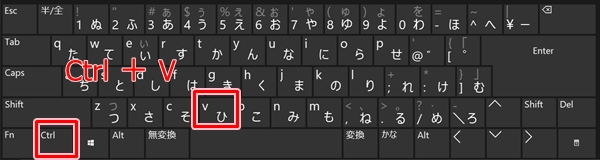
ペースト(貼り付け)したいところへカーソルをあわせて、キーボードのCtrl と V を同時に押すと、コピーしたデータがペーストさます。右クリックして「貼り付け」するのと同じことですね。
ショートカットキーでペーストするとキーボードだけで完結するので、作業が早くなります。
ショートカットキーの効率性
このコピー&ペースト、いわゆるコピペは何度も何度も繰り返し行う場合があります。
そんなときは、このコピー&ペーストのショートカットキーを使った方が、マウスを使ってコピペするよりもグッと作業効率が上がるのは間違いないです。
ぜひコピー&ペーストはショートカットキーで行ってみてください!
その他のショートカットキーの使い方についてはこちらを参照してください。
ショートカットキー一覧:Windows10 よく使用するパソコンのショートカットキー
以上、Windows10でコピー・ペーストのショートカットキーを使う方法でした。
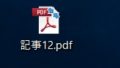

コメント